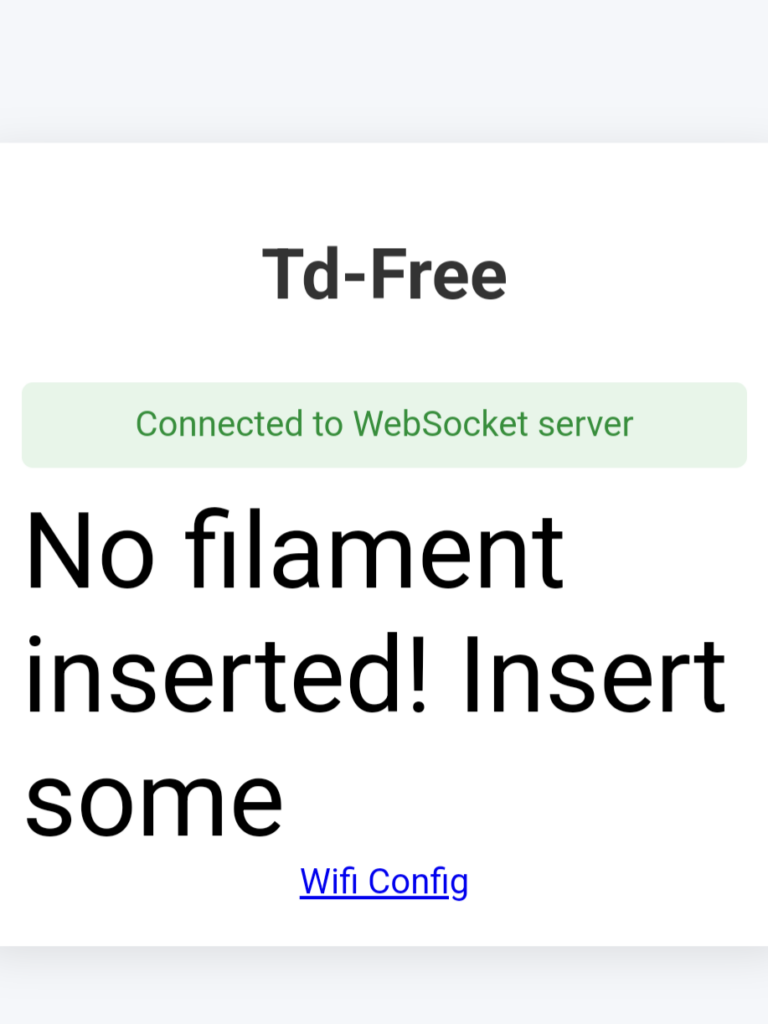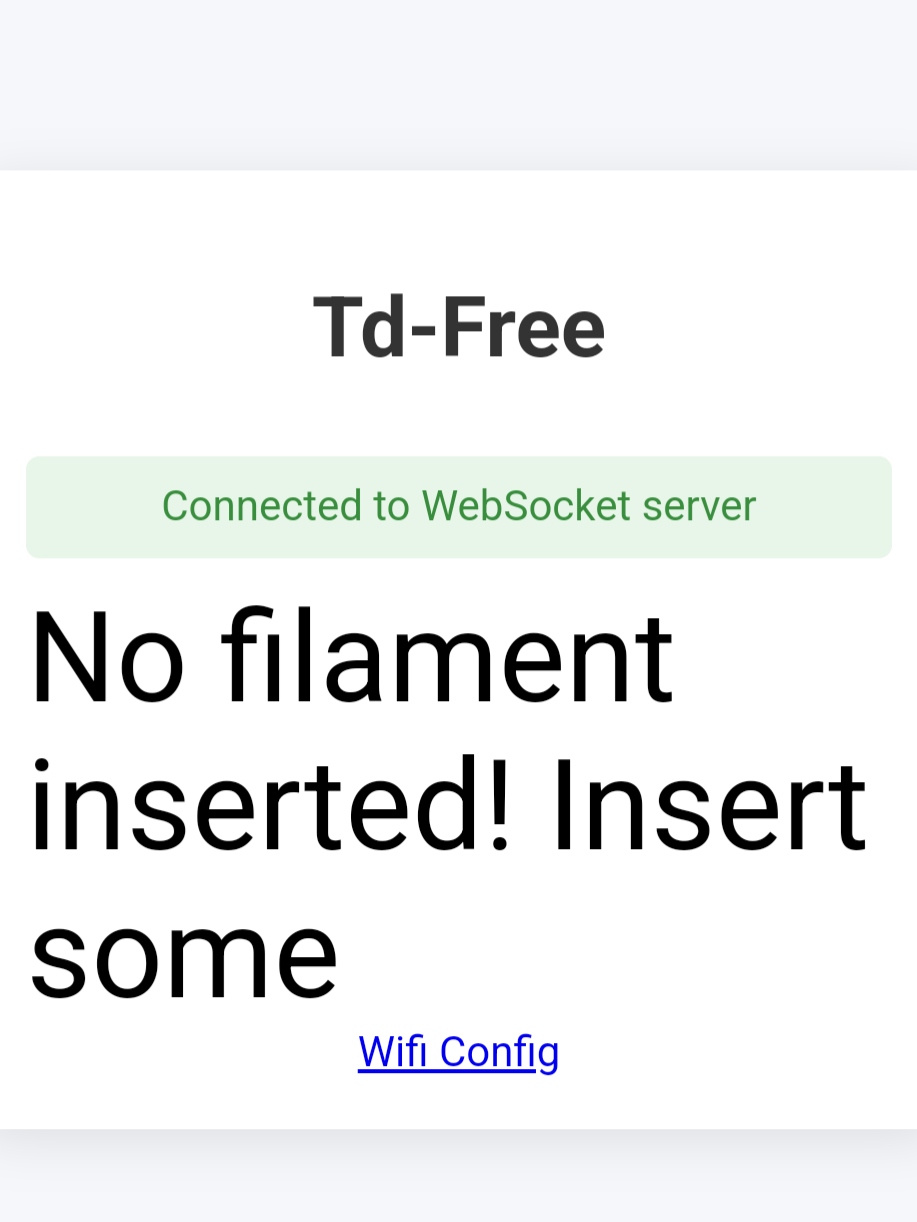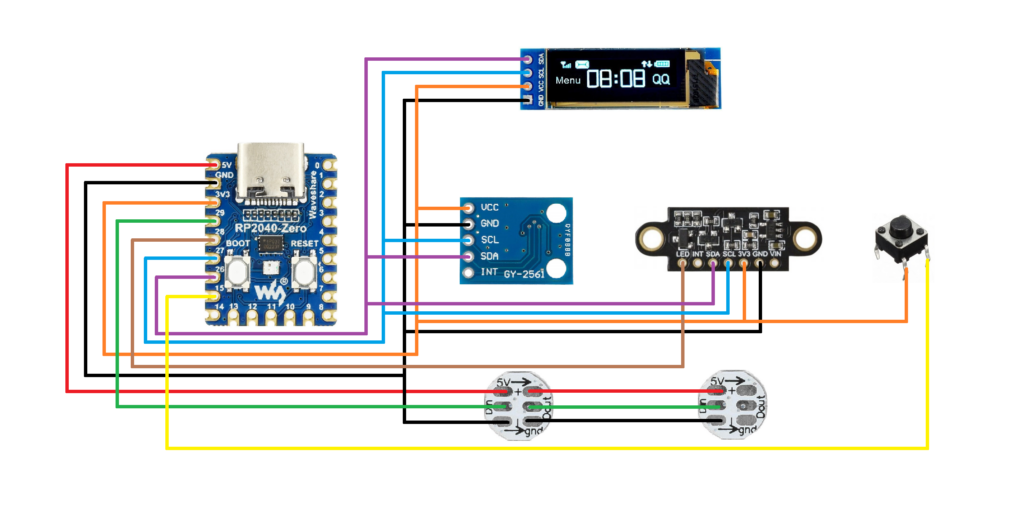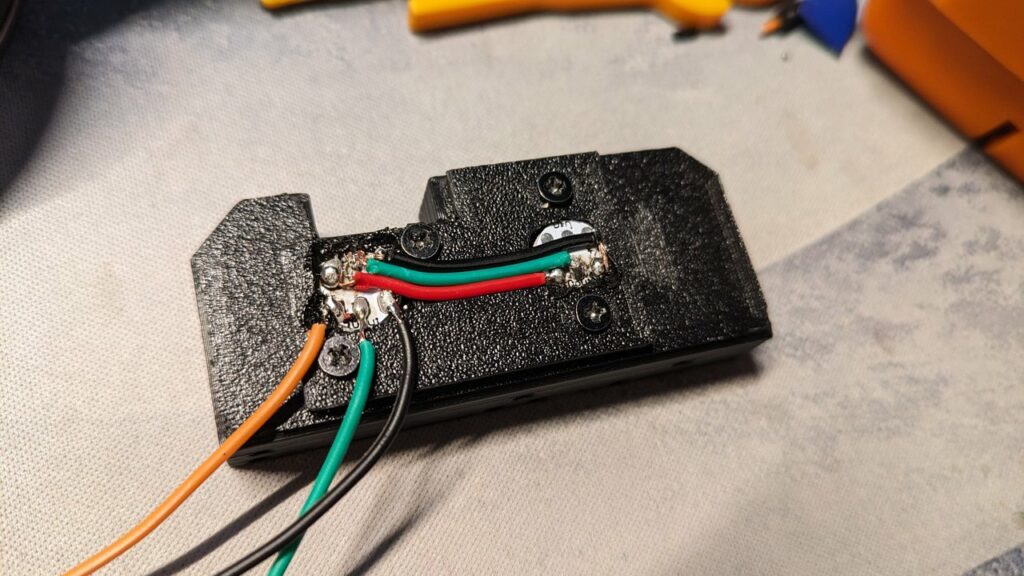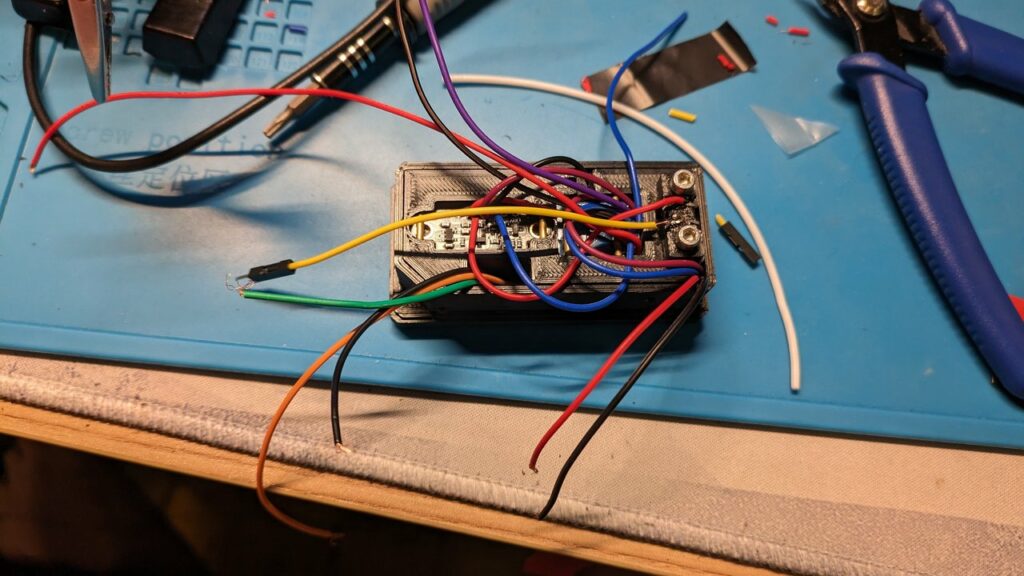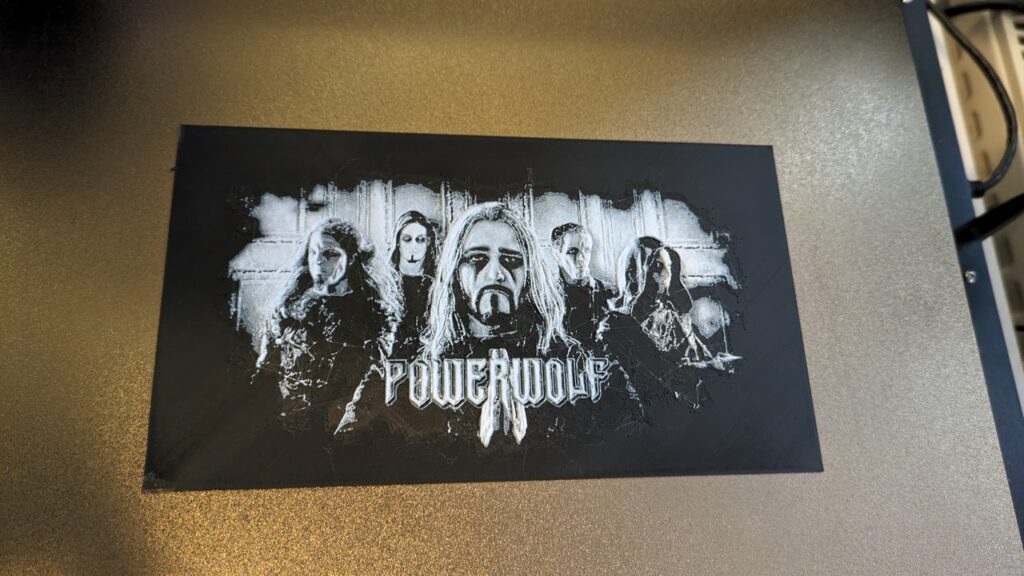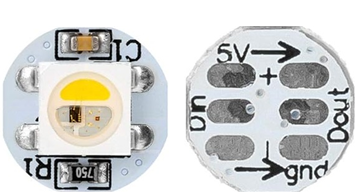Deutsche Version weiter unten.
Content Warning: Eye injury
For 3D printing, we all use not only our printers, but also a lot of accessories. Some people more, others less. Cleaning utensils, pliers, spatulas and deburring tools are used by many people. But the latest accessory on my toolbar at the printer cabinet is probably rather unusual for some people: safety glasses.

Why it’s hanging there now, and why it might make sense for you too:
A few weeks ago, at around 9 pm, I had just finished a print. It was a prototype that I wanted to test a few things on and then change. I immediately started to break away the support structures. Unfortunately, this was a bit difficult because I experimented with the distance settings between the model and the support. The distance was too small and the parts held together too well. With a pair of pliers it then went reasonably well.
Unfortunately, a tiny piece of plastic broke off in such a way, that it hit my eye. I immediately looked in the mirror – a really very small piece, about 3mm long, width and height of just one extruded line. Well, I saw it briefly, because it quickly moved towards my nose and slipped further and further under my eyelid. I could only see it when I lifted the eyelid and moved the eye to the side at the same time. I definitely couldn’t get any further on my own. I couldn’t get to this area by rinsing or anything similar. The fact that I had printed the part with white filament didn’t make it any easier to see the foreign body.
Although I had no pain apart from a slightly uncomfortable feeling, I was sure that I shouldn’t leave the thing in until tomorrow, and that it certainly wouldn’t come out on its own. Fortunately, the nearest hospital with a 24-hour eye treatment is only half an hour away by public transport, so I made my way there.
I was quickly admitted and sent to the eye ward, where there is always a doctor on duty. Another patient was waiting in front of me, then it was my turn and the actual removal of the plastic part took less than 3 minutes. Fortunately, apart from a slight irritation, there were no injuries.
The decision not to wait until the next day was definitely the right one, and I was back home by midnight.
But I definitely didn’t want to have to go to hospital again because of such a stupid mishap. Immediately afterwards I got a pair of safety glasses from the cellar, which are now hanging on my printers and are used for EVERY mechanical processing of printed parts.
Think about these printing accessories, I can highly recommend them!
Schutzbrille als Druckerzubehör
Inhaltswarnung: Augenverletzung
Beim 3D Drucken benutzen wir alle nicht nur unseren Drucker, sondern auch viel Zubehör. Manche Personen mehr, andere weniger. Reinigungsutensilien, Zangen, Spachtel und Entgratungswerkzeuge gehören bei Vielen selbstverständlich dazu. Das neueste Zubehör in meiner Werkzeugleiste am Druckerschrank ist für Einige vermutlich eher ungewöhnlich: eine Schutzbrille.

Warum sie da jetzt hängt, und warum das vielleicht auch für Euch sinnvoll ist:
Vor ein paar Wochen, abends gegen 21 Uhr, wurde gerade ein Druck bei mir fertig. Es war ein Prototyp, an dem ich noch einiges testen und anschließend ändern wollte. Ich habe gleich damit begonnen die Supportstrukturen weg zu brechen. Das war leider etwas schwierig, da ich mit den Abstandseinstellungen zwischen Modell und Support experimentiert habe, hier war die Distanz zu gering, und die Teile hielten zu gut zusammen. Mit einer Zange ging es dann einigermaßen.
Leider brach dabei ein winziges Stück Plastik genau so ab, dass es mein Auge traf. Sofort schaute ich in den Spiegel – ein wirklich sehr kleines Stück, ca. 3mm lang, Breite und Höhe etwa von nur einer einzigen extrudierten Linie. Also, ich habe es kurz gesehen, denn es hat sich schnell in Richtung Nase bewegt, und ist dort immer weiter unter das Augenlid gerutscht. Ich konnte es nur noch sehen wenn ich das Lid angehoben und gleichzeitig das Auge zur Seite bewegt habe. Ich kam hier alleine definitiv nicht mehr weiter. Mit Ausspülen oder ähnlichem kam ich nicht an diese Stelle ran. Dass ich das Teil mit weißem Filament gedruckt hatte, hat es auch nicht gerade einfacher gemacht, den Fremdkörper überhaupt zu sehen.
Obwohl ich außer einem leicht unangenehmen Gefühl keine Schmerzen hatte, war ich mir sicher, dass ich das Ding nicht bis morgen drin lassen sollte, und dass es von selbst sicher nicht raus kommen würde. Zum Glück ist das nächste Krankenhaus mit 24 Stunden Augenambulanz nur eine halbe Stunde weit mit dem ÖPNV entfernt, wohin ich mich dann auf den Weg machte.
Ich wurde schnell aufgenommen und auf die Augenstation geschickt, auf der immer eine Ärztin bzw. ein Arzt Dienst hat. Vor mir wartete noch eine Patientin, dann kam ich dran und die eigentliche Entfernung des Plastikteils dauerte keine 3 Minuten. Glücklicherweise gab es außer einer leichten Reizung keine Verletzungen.
Die Entscheidung damit nicht bis zum nächsten Tag zu warten war auf jeden Fall richtig, gegen 24 Uhr war ich wieder daheim.
Wegen so einem blöden Missgeschick wollte ich aber definitiv nicht noch einmal ins Krankenhaus fahren müssen. Ich habe mir direkt danach aus dem Keller eine Schutzbrille geholt, diese hängt nun bei meinen Druckern, und wird bei JEDER mechanischen Bearbeitung von Druckteilen benutzt.
Denkt doch auch mal über dieses Zubehör nach, ich kann es sehr empfehlen!